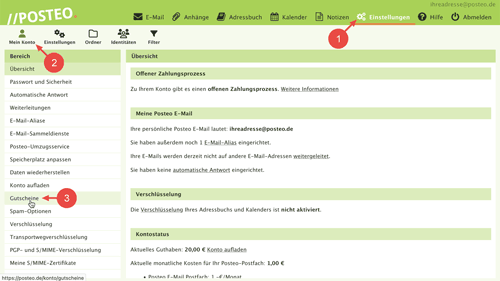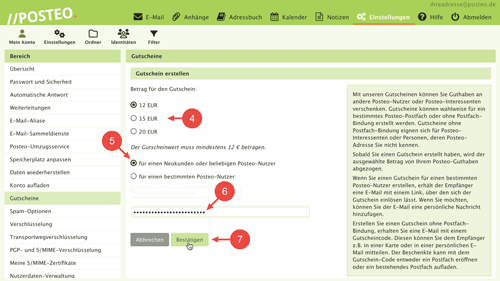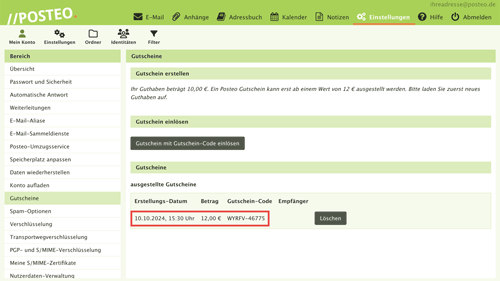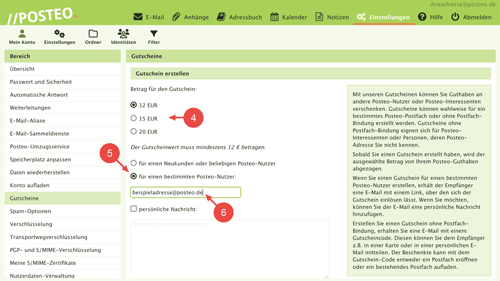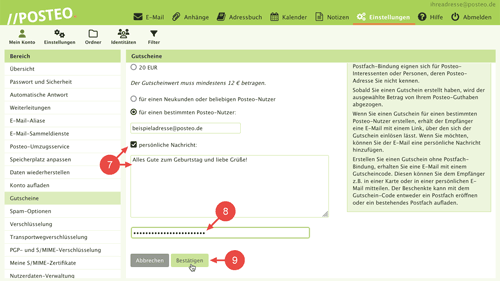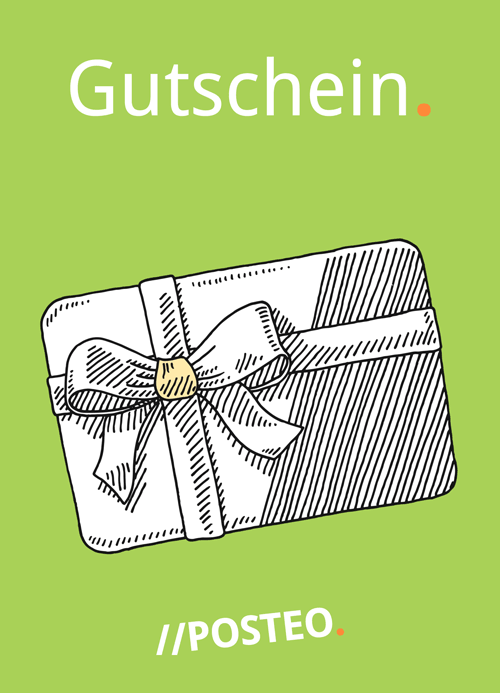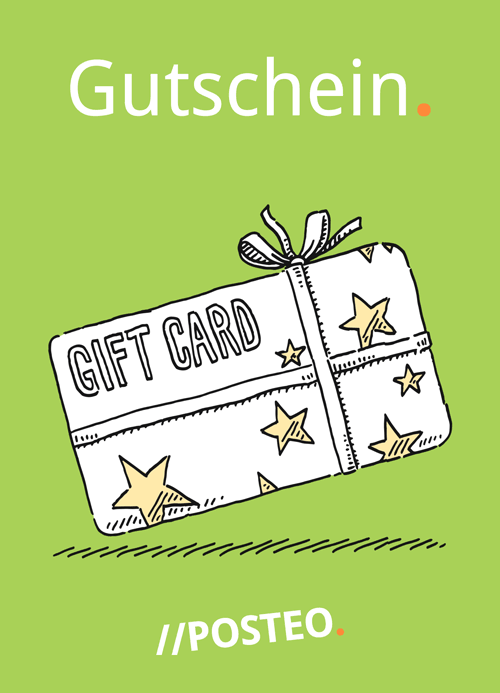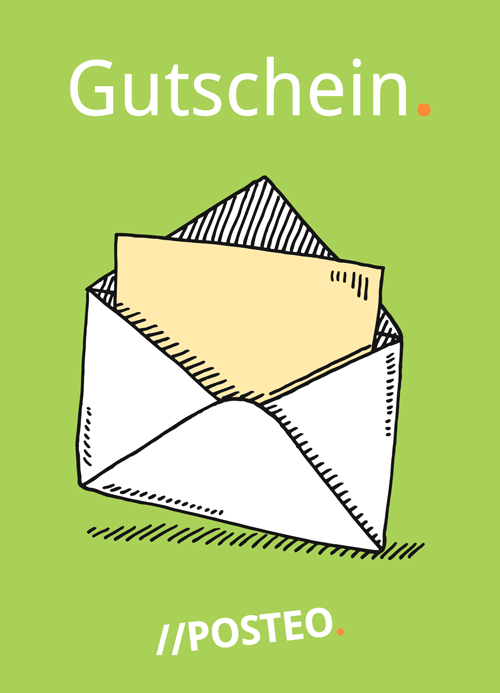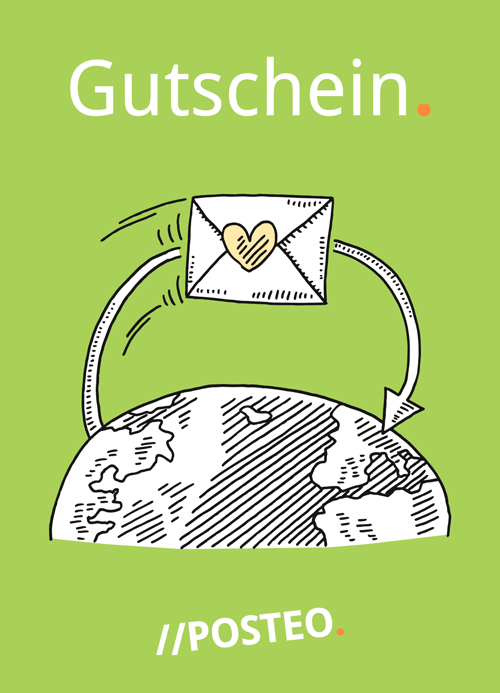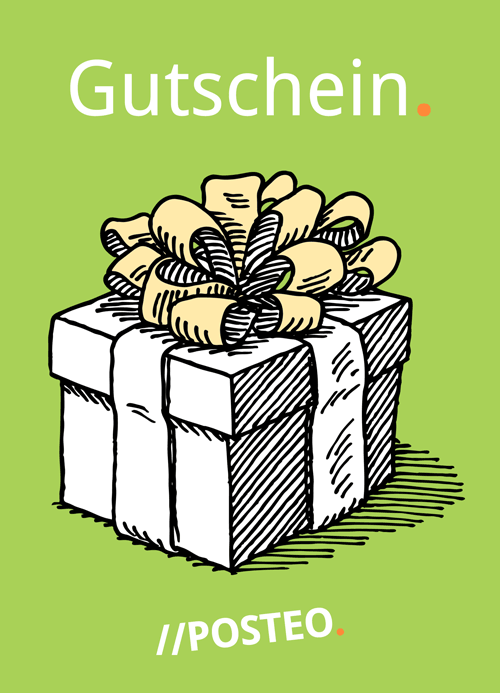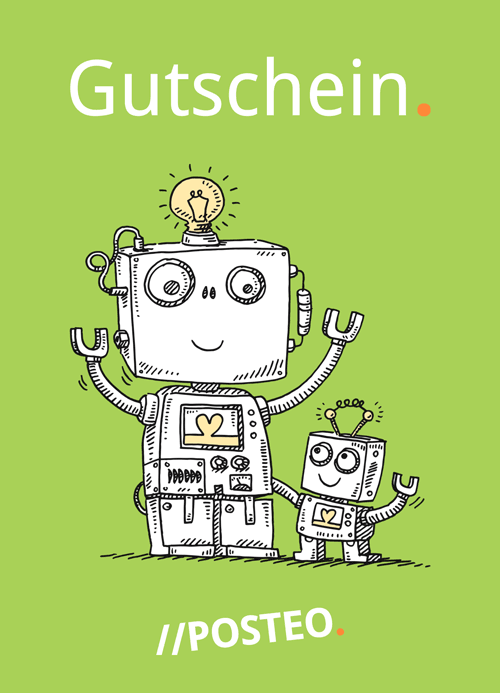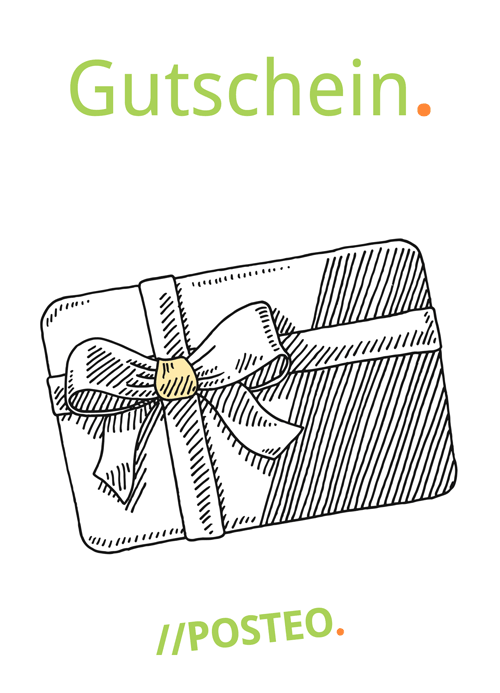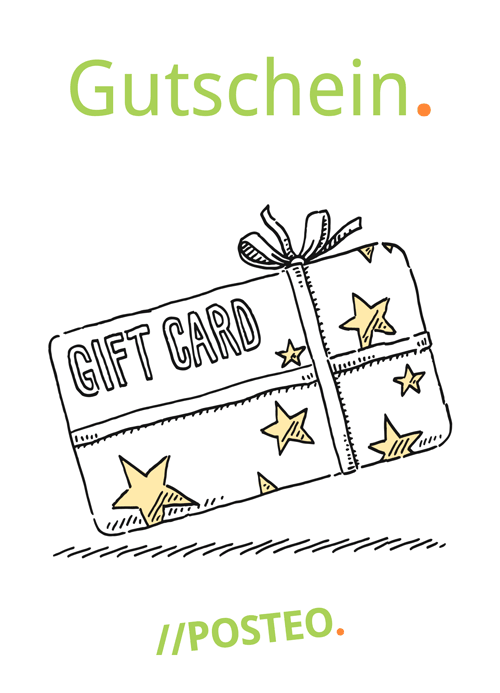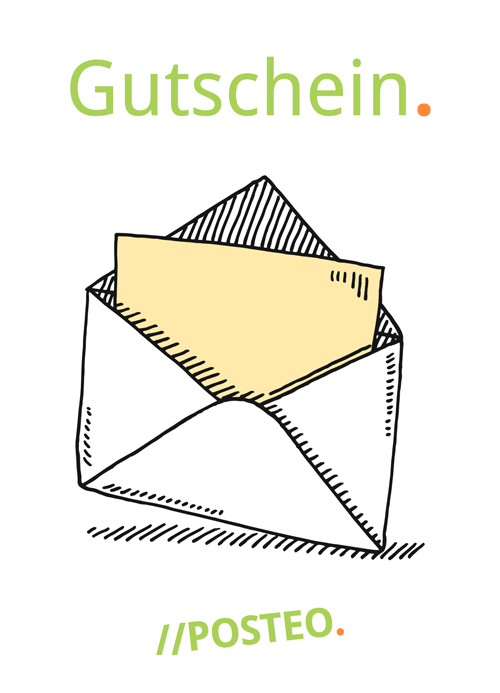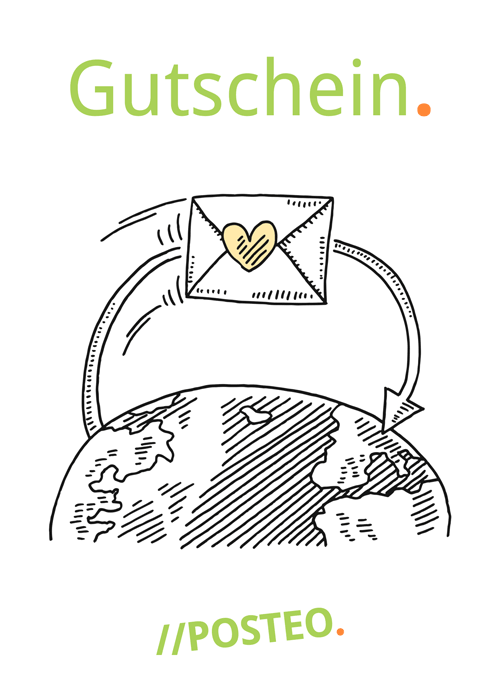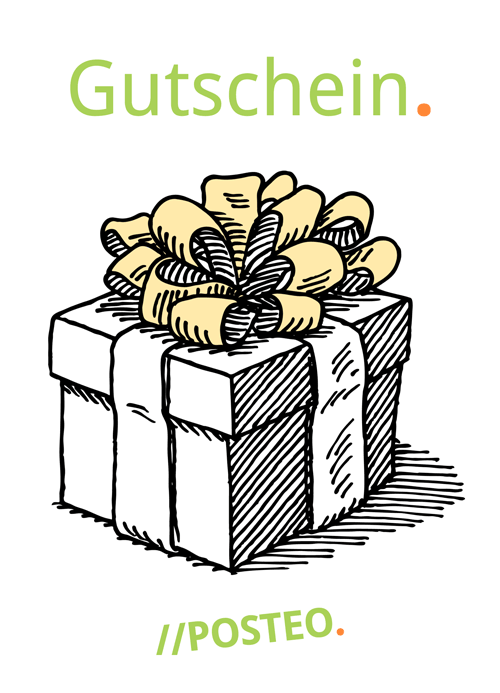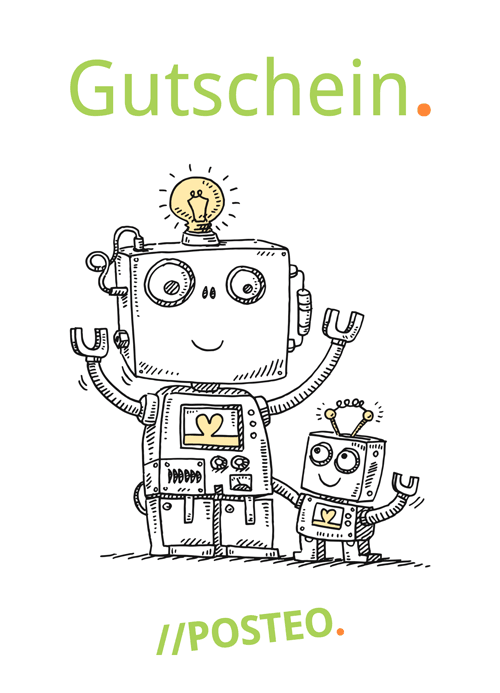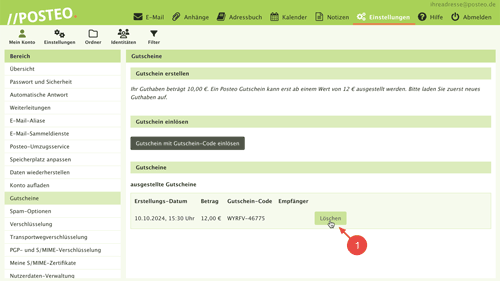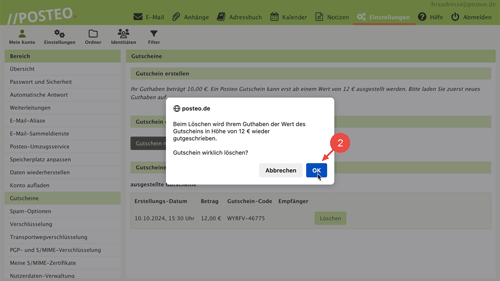Mit einem Posteo-Gutschein können Sie Anderen eine Freude machen. Sie können aber auch Ihren Kindern oder Ihrem Partner das Postfach aufladen – oder den Bekannten unterstützen, der nur über eingeschränkte Computerkenntnisse verfügt.
Wenn die Person, der Sie den Gutschein schenken möchten, bereits ein Posteo-Postfach nutzt, können Sie deren E-Mail-Adresse direkt beim Erstellen des Gutscheins angeben. Der Gutschein wird dann direkt an das Postfach versendet. Nutzt die Person Posteo bisher noch nicht, können Sie auch einen Gutschein ohne Postfach-Bindung erstellen.
Tipp: Sie können den Gutschein auch in Form einer selbstgemachten Gutschein-Karte im Posteo-Design verschenken. Vorlagen finden Sie weiter unten.
So erstellen Sie einen Gutschein ohne Postfach-Bindung
- Öffnen Sie die Einstellungen.
- Öffnen Sie .
- Klicken Sie auf Gutscheine.
- Wählen Sie den gewünschen Betrag aus.
- Belassen Sie die Auswahl bei für einen Neukunden oder beliebigen Posteo-Nutzer.
- Geben Sie Ihr Passwort ein.
- Klicken Sie auf Bestätigen.
Fertig. Den Gutschein-Code finden Sie jetzt unter ausgestellte Gutscheine. Zusätzlich erhalten Sie diesen per E-Mail.
So erstellen Sie einen Gutschein für ein bestimmtes Postfach
- Öffnen Sie die Einstellungen.
- Öffnen Sie .
- Klicken Sie auf Gutscheine.
- Wählen Sie den gewünschen Betrag aus.
- Wählen Sie für einen bestimmten Posteo-Nutzer aus.
- Geben Sie die Posteo-E-Mail-Adresse der Person ein, für die der Gutschein bestimmt ist.
- Wenn Sie den Gutschein mit einer persönlichen Nachricht versenden möchten, setzen Sie ein Häkchen bei persönliche Nachricht und geben Sie Ihre Nachricht ein.
- Geben Sie Ihr Passwort ein.
- Klicken Sie auf Bestätigen.
Fertig. Der Gutschein wird direkt an das angegebene Postfach versendet.
Gutschein-Karte im Posteo-Design
Wenn Sie eine Geschenkkarte im Posteo-Design möchten, können Sie eine der folgenden Vorlagen mit einem Fotodrucker oder an einer Fotostation im Einzelhandel ausdrucken und auf eine Grußkarte kleben.
Für den Ausdruck an einer solchen Station speichern Sie das Bild auf einem USB-Stick. Klicken Sie dazu zunächst das gewünschte Bild an und machen Sie dann einen Rechtsklick auf das Bild. Wählen Sie Grafik speichern unter bzw. Bild speichern unter aus und speichern Sie die Datei auf Ihrem USB-Stick ab.
Mit dem Stick können Sie an der Fotostation die gewünschte Vorlage ausdrucken. Wir empfehlen die Größe 10 × 15 cm. So passt Ihre Ausdruck zu den meisten handelsüblichen Grußkarten. Kleben Sie Ihre gedruckte Vorlage dann in oder auf die Karte, die Sie mit dem Gutscheincode und einem persönlichen Text beschriften.
Hinweise & Problemlösungen
Kann ich einen Gutschein zurückgeben?
Gutscheine, die noch nicht eingelöst wurden, können Sie jederzeit wieder löschen. In den Einstellungen unter Gutscheine finden Sie eine Übersicht aller Gutscheine, die Sie erstellt haben und die noch nicht eingelöst wurden. Klicken Sie neben dem Gutschein auf Löschen, um diesen zu löschen. Der zugehörige Gutschein-Code wird dann ungültig und kann nicht mehr eingelöst werden.